iPhoneユーザガイド
- ようこそ
-
-
- iOS 26に対応しているiPhoneのモデル
- iPhone 11
- iPhone 11 Pro
- iPhone 11 Pro Max
- iPhone SE(第2世代)
- iPhone 12 mini
- iPhone 12
- iPhone 12 Pro
- iPhone 12 Pro Max
- iPhone 13 mini
- iPhone 13
- iPhone 13 Pro
- iPhone 13 Pro Max
- iPhone SE(第3世代)
- iPhone 14
- iPhone 14 Plus
- iPhone 14 Pro
- iPhone 14 Pro Max
- iPhone 15
- iPhone 15 Plus
- iPhone 15 Pro
- iPhone 15 Pro Max
- iPhone 16
- iPhone 16 Plus
- iPhone 16 Pro
- iPhone 16 Pro Max
- iPhone 16e
- iPhone 17
- iPhone 17 Pro
- iPhone 17 Pro Max
- iPhone Air
- 設定の基本
- iPhoneをカスタマイズする
- 最高の写真やビデオを撮影する
- 友人や家族と連絡を取り合う
- 家族と機能を共有する
- 日課の管理にiPhoneを使用する
- Appleサポートからの専門的なアドバイス
-
- iOS 26の新機能
-
- コンパス
-
- FaceTimeを使ってみる
- FaceTimeリンクを作成する
- FaceTimeのオーディオ通話ツールを使用する
- Live Photosを撮る
- ライブキャプションを使用する
- 通話中にほかのアプリを使用する
- グループFaceTime通話をかける
- SharePlayを使用して一緒に視聴したりプレイしたりする
- FaceTime通話中に画面を共有する
- FaceTime通話中のリモート操作をリクエストする/許可する
- FaceTimeで書類の共同作業を行う
- ビデオ会議機能を使用する
- FaceTime通話をほかのAppleデバイスに引き継ぐ
- FaceTimeビデオの設定を変更する
- FaceTimeオーディオの設定を変更する
- 通話を終了する/「メッセージ」に切り替える
- FaceTime通話を拒否する/スパムとして報告する
- 通話をスクリーニングする/フィルタリングする
-
- 「メッセージ」を使ってみる
- メッセージを設定する
- iMessageについて
- メッセージを送信する/メッセージに返信する
- 衛星経由のテキスト
- あとで送信するようにテキストメッセージをスケジュールする
- メッセージの送信を取り消す/編集する
- メッセージを管理する
- 検索する
- メッセージを転送する/共有する
- グループチャット
- 画面を共有する
- プロジェクトを共同作業する
- 背景を追加する
- iMessage対応アプリを使用する
- チャット内で投票を行う
- 写真やビデオを撮影して編集する
- 写真やリンクなどを共有する
- ステッカーを送信する
- ミー文字を作成する/送信する
- Tapbackで反応する
- テキストをフォーマットしたりメッセージをアニメートしたりする
- スケッチを描く/メッセージを手書きする
- GIFを送信する/保存する
- オーディオメッセージを送受信する
- 位置情報を共有する
- 開封証明のオン/オフを切り替える
- 通知を停止する/消音する/変更する
- テキストをスクリーニングする/フィルタリングする/報告する/ブロックする
- メッセージと添付ファイルを削除する
- 削除したメッセージを復元する
-
- パスワードを使用する
- Webサイトまたはアプリのパスワードを確認する
- Webサイトまたはアプリのパスワードを変更する
- パスワードを削除する
- 削除したパスワードを復元する
- Webサイトまたはアプリのパスワードを作成する
- パスワードを大きい文字で表示する
- パスキーを使ってWebサイトやアプリにサインインする
- Appleでサインイン
- パスワードを共有する
- 強力なパスワードを自動入力する
- 自動入力から除外されたWebサイトを表示する
- 安全性の低いパスワードまたは侵害されたパスワードを変更する
- パスワードと関連情報を表示する
- パスワード履歴を表示する
- Wi-Fiのパスワードを確認する/共有する
- AirDropでパスワードを安全に共有する
- すべてのデバイスでパスワードを利用できるようにする
- 確認コードを自動入力する
- SMSのパスコードを自動入力する
- サインイン時のCAPTCHAチャレンジを減らす
- 2ファクタ認証を使用する
- セキュリティキーを使用する
- MacのFileVault復旧キーを確認する
- ショートカット
- ヒント
-
- アクセシビリティ機能を使ってみる
- 設定中にアクセシビリティ機能を使用する
- Siriのアクセシビリティ設定を変更する
- アクセシビリティ機能のオン/オフを素早く切り替える
- アクセシビリティ設定をほかのデバイスと共有する
-
- VoiceOverをオンにして練習する
- VoiceOverの設定を変更する
- VoiceOverジェスチャを使用する
- VoiceOverがオンのときにiPhoneを操作する
- ローターを使ってVoiceOverを制御する
- オンスクリーンキーボードを使用する
- 指で書く
- 画面をオフのままにする
- 外部キーボードでVoiceOverを使用する
- 点字ディスプレイを使用する
- 画面上で点字を入力する
- 点字ディスプレイで点字アクセスを使用する
- ジェスチャとキーボードショートカットをカスタマイズする
- ポインティングデバイスでVoiceOverを使用する
- 周囲にあるものの説明をライブで取得する
- アプリでVoiceOverを使用する
-
- 身体機能のためのアクセシビリティ機能の概要
- AssistiveTouchを使用する
- iPhoneのタッチへの反応を調整する
- 背面タップ
- 簡易アクセスを使用する
- 自動で電話を受ける
- 振動機能をオフにする
- 「Face IDと注視」の設定を変更する
- 音声コントロールを使用する
- CarPlayで音声コントロールコマンドを使う
- サイドボタンまたはホームボタンを調整する
- カメラコントロール設定を調整する
- Apple TV 4K Remoteのボタンを使う
- ポインタの設定を調整する
- キーボードの設定を調整する
- 外部キーボードでiPhoneを操作する
- AirPodsの設定を調整する
- Apple Watchミラーリングをオンにする
- 近くのAppleデバイスを操作する
- 目の動きでiPhoneを制御する
- 頭の動きでiPhoneを制御する
- 著作権および商標
iPhoneで写真やビデオを削除する/非表示にする
写真アプリでは、iPhoneから写真やビデオを削除したり、非表示にしたりすることができます。最近削除した写真を復元することもできます。削除するか非表示にした写真は「最近削除した項目」および「非表示」コレクションに保存されます。これらのアルバムは、Face ID、Touch ID、またはパスコードを使用してロックを解除できます。
iCloud写真を使用している場合は、削除するか非表示にした写真がすべてのデバイスでも削除されるか非表示になります。
注記: 削除した写真やビデオは、すべてのデバイスから完全に削除されるまで、「最近削除した項目」コレクションに30日間保管されます。その間、これらを復元したり完全に削除したりできます。
写真やビデオを削除する/非表示にする
iPhoneで写真アプリ
 を開きます。
を開きます。写真やビデオを表示しているときに、以下のいずれかを行います:
削除する:
 をタップして、お使いのiPhone、およびiCloud写真がオンになっていて同じApple Accountにサインインしているほかのデバイスから写真を削除します。
をタップして、お使いのiPhone、およびiCloud写真がオンになっていて同じApple Accountにサインインしているほかのデバイスから写真を削除します。非表示にする:
 をタップしてから、「非表示」をタップします。
をタップしてから、「非表示」をタップします。非表示にした写真は、「非表示」コレクションに移動されます。これらはすべての場所で非表示になります。
写真アプリに表示されないように「非表示」コレクションをオフにする方法については、「非表示」コレクションを非表示にする:を参照してください。
複数の写真やビデオを削除する/非表示にする
iPhoneで写真アプリ
 を開きます。
を開きます。ライブラリを表示するか、コレクションを開きます。
「選択」をタップしてから、削除または非表示にしたい写真やビデオをタップします。
以下のいずれかの操作を行います:
削除する:
 をタップして、お使いのiPhone、およびiCloud写真がオンになっていて同じApple Accountにサインインしているほかのデバイスから項目を削除します。
をタップして、お使いのiPhone、およびiCloud写真がオンになっていて同じApple Accountにサインインしているほかのデバイスから項目を削除します。削除した写真やビデオは「最近削除した項目」コレクションに30日間残ります。その間、どのデバイスからでもこれらを復元したり完全に削除したりできます。
非表示にする:
 をタップしてから、「非表示」をタップします。
をタップしてから、「非表示」をタップします。
写真やビデオの非表示を解除する
以前に非表示にした写真やビデオの非表示を解除して、写真ライブラリに再表示できます。
iPhoneで写真アプリ
 を開きます。
を開きます。「コレクション」をタップします。
上にスワイプし、「非表示」コレクション(「ユーティリティ」の下)をタップして、「アルバムを表示」をタップします。
非表示を解除したい写真またはビデオをタップします。
 をタップしてから、「再表示」をタップします。
をタップしてから、「再表示」をタップします。
最近削除した項目を復旧する/完全に削除する
写真やビデオを削除すると、それらは「最近削除した項目」コレクションに30日間保管され、その後、iPhone、iCloud、およびお使いのApple Accountに関連付けられているその他のデバイスから完全に削除されます。削除した写真やビデオは、この30日の間いつでも復旧または完全に削除できます。
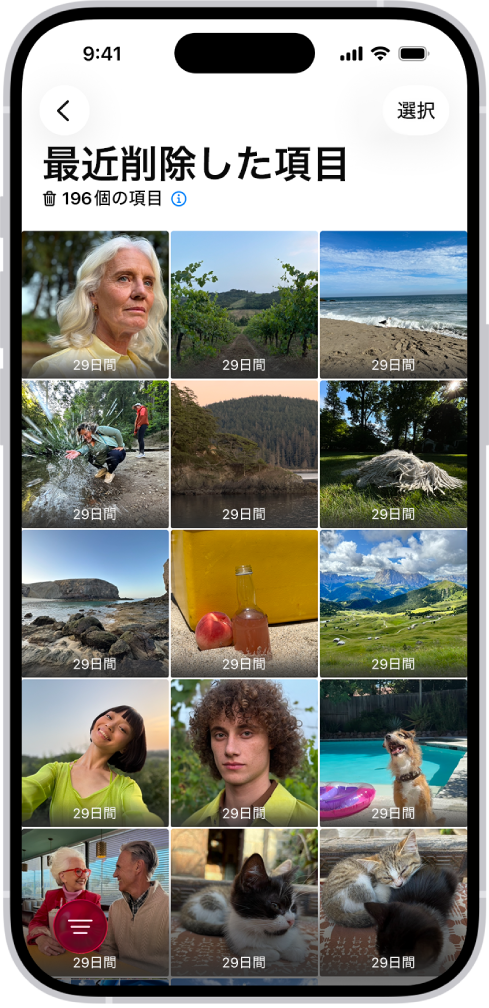
iPhoneで写真アプリ
 を開きます。
を開きます。「コレクション」をタップします。
上にスワイプしてから、「最近削除した項目」コレクション(「ユーティリティ」の下)をタップします。
「アルバムを表示」をタップしてから、iPhoneのロックを解除します。
「選択」をタップしてから、復元または削除したい写真やビデオを選択します。
 をタップしてから、「復旧」または「削除」をタップします。
をタップしてから、「復旧」または「削除」をタップします。
注記: 目的の写真やビデオが「最近削除した項目」コレクションに表示されない場合は、「復旧」コレクションに含まれている可能性があります。復元された項目を見つけて保存/削除するを参照してください。
「最近削除した項目」コレクションと「非表示」コレクションをロックする/ロックを解除する
「最近削除した項目」と「非表示」コレクションはデフォルトでロックされています。これらのコレクションのロックを解除するには、Face ID、Touch ID、またはパスコードを使用します。デフォルト設定をロックからロック解除に変更するには、以下の操作を行います:
iPhoneで設定アプリ
 を開きます。
を開きます。「アプリ」をタップしてから、「写真」をタップします。
「Face IDを使用」、「Touch IDを使用」、または「パスコードを使用」をオフにします。
「非表示」コレクションを非表示にする:
デフォルトでは、「非表示」コレクションはロックされています。このコレクションが表示されないようにして、プライバシー保護を強化することができます。
iPhoneで設定アプリ
 を開きます。
を開きます。「アプリ」をタップしてから、「写真」をタップします。
「非表示アルバムを表示」をオフにします。